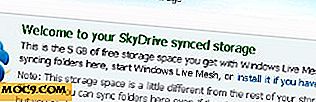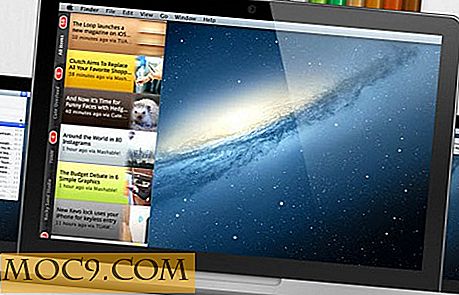Πώς να δείτε όλες τις πολιτικές ομάδας που εφαρμόζονται στα Windows
Στα Windows, πιο συχνά, πρέπει να ορίσουμε τις Πολιτικές ομάδας για να αλλάξετε τις προχωρημένες ρυθμίσεις και να τις ρυθμίσετε ώστε να ανταποκρίνονται στις ανάγκες σας. Αφού οριστεί και ρυθμιστεί, μπορείτε γενικά να ξεχάσετε την πολιτική. Αυτό δεν αποτελεί πρόβλημα για το μεγαλύτερο μέρος. Ωστόσο, αν θέλετε να μάθετε ποιες πολιτικές είναι ενεργοποιημένες, τότε μπορεί να είναι λίγο κουραστική η μη αυτόματη απομάκρυνση όλων των πολιτικών που αναφέρονται στον Επεξεργαστή πολιτικής ομάδας. Φυσικά, αν ανησυχείτε για μία ή δύο πολιτικές, μπορείτε να αναζητήσετε αυτές τις πολιτικές ομάδας χρησιμοποιώντας μερικές λέξεις-κλειδιά. Αλλά για να γνωρίζετε όλες τις ενεργές πολιτικές, χρειάζεστε έναν καλύτερο τρόπο για να το κάνετε. Δείτε πώς μπορείτε να δείτε ενεργές πολιτικές στα Windows.
Σημείωση : Η ακόλουθη διαδικασία μπορεί να χρησιμοποιηθεί στα Windows 7 και 8, επίσης.
Χρησιμοποιώντας το προκύπτον σύνολο εργαλείων πολιτικής
Για να προβάλετε τις ενεργές πολιτικές, μπορείτε να χρησιμοποιήσετε το ενσωματωμένο εργαλείο με την επωνυμία "Resultant Set of Policy". Όταν εκτελείται, αυτό το εργαλείο θα απαριθμεί όλες τις ενεργές πολιτικές για τον συγκεκριμένο λογαριασμό χρήστη από τον οποίο κλήθηκε. Με απλά λόγια, αυτό το εργαλείο μπορεί να εμφανίσει τις πολιτικές που εφαρμόζονται σε έναν λογαριασμό χρήστη. Δεν είναι δυνατή η εμφάνιση πολιτικών που εφαρμόζονται σε ολόκληρο τον υπολογιστή σας.
Για να ανοίξετε το εργαλείο Resulting Set of Policy, πατήστε Win + R, πληκτρολογήστε rsop.msc και πατήστε το κουμπί Enter. Εναλλακτικά, μπορείτε επίσης να το αναζητήσετε στο μενού Έναρξη.
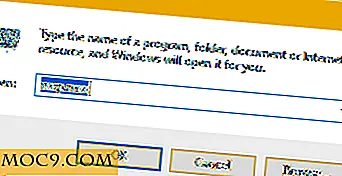
Μόλις πιέσετε το πλήκτρο Enter, το εργαλείο θα σαρώσει τις πολιτικές και θα εμφανίσει όλες τις ενεργές πολιτικές για το λογαριασμό χρήστη σας. Όπως και με τον κανονικό επεξεργαστή πολιτικής ομάδας, μπορείτε να μάθετε περισσότερα σχετικά με κάθε πολιτική πλοηγώντας στον φάκελο και κάνοντας διπλό κλικ στην πολιτική.

Χρησιμοποιώντας τη γραμμή εντολών
Εναλλακτικά, μπορείτε επίσης να χρησιμοποιήσετε το εργαλείο γραμμής εντολών για να δείτε όλες τις εφαρμοζόμενες πολιτικές. Το καλό για αυτήν την προσέγγιση είναι ότι σας επιτρέπει να δείτε τις ενεργές πολιτικές στον υπολογιστή σας.
Πρώτον, για να δείτε ποιες πολιτικές εφαρμόζονται σε ένα λογαριασμό χρήστη, αναζητήστε το "Command Prompt" από το μενού Έναρξη, κάντε δεξί κλικ πάνω του και επιλέξτε την επιλογή "Εκτέλεση ως διαχειριστής".

Στο παράθυρο γραμμής εντολών, εκτελέστε την παρακάτω εντολή:
gpresult / πεδίο εφαρμογής / v
Μόλις εκτελέσετε την εντολή, το εργαλείο θα πραγματοποιήσει αναζήτηση και θα εμφανίσει όλες τις ενεργές πολιτικές για τον τρέχοντα χρήστη. Φυσικά, δεδομένου ότι τρέχω αυτήν την εντολή σε ένα πρόσφατα εγκατεστημένο σύστημα Windows, δεν έχω ενεργές πολιτικές για το λογαριασμό χρήστη μου. Όταν υπάρχουν ενεργές πολιτικές, το παράθυρο της γραμμής εντολών θα εμφανίσει το Αναγνωριστικό φακέλου, την τιμή και την κατάσταση.

Για να δείτε όλες τις ενεργές πολιτικές στον υπολογιστή σας, το μόνο που έχετε να κάνετε είναι να αντικαταστήσετε τον "Χρήστη" στην παραπάνω εντολή με τον "Υπολογιστή". Αυτό είναι αυτό που φαίνεται στην εντολή:
gpresult / Πεδίο εφαρμογής Υπολογιστής / v
Όπως ακριβώς και πριν, στη γραμμή εντολών θα εμφανιστούν όλες οι ενεργές πολιτικές κάτω από τα αντίστοιχα ονόματα φακέλων.

Σχολιάστε παρακάτω την κοινή χρήση των σκέψεων και των εμπειριών σας χρησιμοποιώντας τις παραπάνω μεθόδους για να δείτε όλες τις πολιτικές ενεργών ομάδων στα Windows.